Eine Druckdatei aus einem dynamischen Dokument erstellen
Mit uCreatekönnen Sie eine Druckausgabedatei generieren, die alle sich aus einer bestimmten Datenquelle ergebenden Dokumentinstanzen enthält.
Die Option Dynamischer Druck ist verfügbar, sofern Ihr Dokument bereits mit einer Datenquelle bzw. einer Proof-Set-Datei verknüpft ist, oder wenn Sie Inhaltsmuster oder Beispiele für Eingabe-Daten verwenden.
Mit der Option Dynamischer Druck können Sie eine Druckausgabedatei (auch Druckdatenfluss) erstellen, die personalisierte Instanzen Ihres dynamischen InDesign-Dokuments enthält. Diese Druckdatei wird mit Werten aus der von Ihnen verknüpften Datenquelle, einem Proof-Set, Inhaltsmustern, oder Beispielen für Eingabedaten erzeugt.
Die Druckausgabedatei kann ein beliebiges Datendruckformat für Print- oder VI-Daten (variable Information) aufweisen: PDF, PDF/VT-1, PDF/VT-3, PostScript, VPS, PPML, VIPP, VDX, JPG oder Legacy PDF. Die Druckausgabedatei wird von einem Druckserver (d. h. dem RIP) weiterverarbeitet, der eine Reihe ausgedruckter Dokumentinstanzen produziert, von denen jede die für eine bestimmte Person gemachten Veränderungen darstellt.
So drucken Sie das dynamische InDesign-Dokument mit Werten der Datenquelle:
-
Öffnen Sie das Dokument, das Sie drucken möchten.
-
Wählen Sie aus dem Menü Dynamischer Inhalt die Option VDP-Ausgabe generieren.
Der Dialog Dynamischer Druck wird angezeigt. Die Einstellungen in diesem Dialog können sich basierend auf dem ausgewählten Format für die Druckausgabedatei unterscheiden.
-
Wenn Sie Standard- Druckoptionen festgelegt haben, werden sie in diesem Dialog angezeigt. Sie können diese Werte ändern und bei Bedarf wieder die Standardwerte verwenden, indem Sie auf Standardwerte klicken.
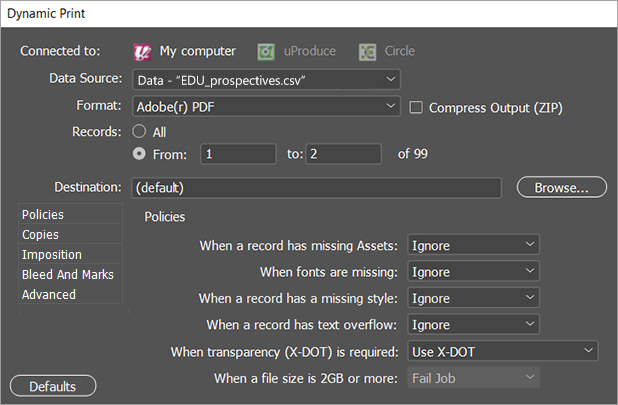
-
Geben Sie oben im Dialog folgendes ein:
-
Datenquelle: Wählen Sie die Datenquelle, die die Empfängerinformationen enthält, aus denen Sie die Druckausgabedatei produzieren möchten.
-
Format: Wählen Sie das Format, in dem die Druckausgabedatei produziert werden soll, je nachdem, was für Ihr System zur Verfügung steht. Hinweis: Das Druckformat, das Sie hier wählen, bestimmt die verfügbaren Optionen auf der Seite Verarbeiten.
-
Ausgabe komprimieren (ZIP): Aktivieren Sie dieses Kästchen, wenn Sie die Ausgabedatei in eine ZIP-Datei komprimieren möchten. Dies ist sinnvoll, wenn in der Produktion große Ausgabedateien zu erwarten sind, oder wenn die Ausgabedateien in eine Einzeldatei gepackt werden sollen.
-
Datensätze: Geben Sie die zu druckenden Datensätze an, indem Sie eine der folgenden Möglichkeiten wählen:
-
Alle: damit produzieren Sie eine Druckausgabedatei für alle Datensätze in der Datenquelle.
-
Von, bis: geben Sie einen Bereich von Datensätzen ein, für die Sie eine Druckausgabedatei erstellen werden.
-
Zielordner: Der Ordner, in dem die resultierende Druckdatei erstellt werden soll.
Klicken Sie auf Durchsuchen..., um den vollständigen Pfad des Ordners zu finden. Standardmäßig wird die Druckausgabedatei im Ausgabeordner neben Ihrem Dokument gespeichert (in einem Ordner, der das aktuelle Datum und die aktuelle Zeit als Bezeichnung verwendet).
-
-
Definieren Sie Eigenschaften für die Druckproduktion.
-
Klicken Sie OK, um mit dem Drucken zu beginnen.
Mehr Themen
Verwenden der Option “Dynamische Medienauswahl” beim Drucken
